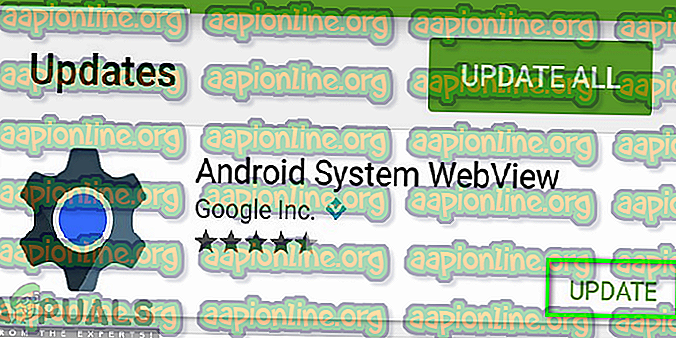Ako opraviť aplikáciu Alexa Stuck pri inštalácii
Neexistuje nič viac odrádzajúce a nepríjemné, ako napríklad nechať aplikáciu Alexa prilepiť počas procesu nastavovania zariadení Alexa. Medzi tieto zariadenia môžu patriť Amazon Echo, Echo Dot, Echo spot a akékoľvek ďalšie zariadenia s podporou Alexa. Keďže tieto zariadenia zohrávajú v našom každodennom živote kľúčovú úlohu, pri ich nastavovaní môžete čeliť mnohým problémom. Aby ste dokončili proces nastavenia, musíte mať aplikáciu Amazon Alexa alebo použiť webovú stránku.

Možno zistíte, že vaša aplikácia Alexa sa zasekne na bielej obrazovke alebo sa kruhové svetlo zasekne modro, keď je potrebné zmeniť farbu na oranžovú. Preto vám to zabráni dokončiť proces nastavenia. Aplikácia Alexa môže navyše zlyhať v spojení so zariadeniami, ako je Amazon Echo, kvôli uviaznutému problému. Preto je potrebné tento problém vyriešiť, aby ste mohli úspešne dokončiť proces nastavenia.
Čo spôsobuje aplikáciu Alexa prilepenú na inštalácii?
Po prijatí mnohých správ od viacerých používateľov sme sa rozhodli problém preskúmať a prišli s radom riešení, ktoré vyriešili problém pre väčšinu našich používateľov. Taktiež sme sa zaoberali dôvodmi, pre ktoré sa aplikácia Alexa pri inštalácii zasekla a uviedla ich nižšie.
- Problém s kompatibilitou: Tento problém nastane, keď váš telefón nie je kompatibilný s aplikáciou Amazon Alexa. Preto sa aplikácia môže počas inštalácie zaseknúť a nemusí fungovať kvôli nekompatibilite. Pred nastavením musíte skontrolovať štandardné požiadavky na aplikáciu Alexa.
- Nesprávny dátum a čas: Vaša aplikácia Alexa môže mať počas procesu nastavenia problémy z dôvodu nesprávneho dátumu a času v telefóne. Aby ste predišli problému, nezabudnite nastaviť správny dátum a čas.
- Prepínač inteligentnej siete: Keď je v telefóne zapnutá funkcia Smart Network Swatch, je pravdepodobné, že aplikácia Alexa bude mať problémy s jej nastavením. Preto by ste mali zvážiť vypnutie tejto funkcie.
- VPN a AD stráže: Ak zistíte, že vaše zariadenie s povoleným Alexom nainštalovalo AD stráže alebo VPN, mali by ste ich zakázať. Je to preto, že zasahujú do procesu nastavenia, a tak vytvárajú problém s uviaznutím aplikácie Alexa.
- Zastaraný systém Android: Aplikácia Alexa sa môže počas procesu nastavenia uviaznuť v dôsledku používania zastaraných aplikácií. Mali by ste preto zvážiť aktualizáciu webového zobrazenia systému Android z Obchodu Google Play, aby ste sa tohto problému zbavili.
Teraz, keď už máte základné pochopenie podstaty problému, prejdeme k riešeniam. Nezabudnite ich implementovať v špecifickom poradí, v akom sú uvedené, aby sa predišlo akýmkoľvek konfliktom.
Riešenie 1: Skontrolujte kompatibilitu zariadenia s aplikáciou Alexa
Predtým, ako budete pokračovať v procese nastavenia, musíte najskôr skontrolovať minimálne štandardné požiadavky na aplikáciu Alexa. Pred nastavením skontrolujte, či je váš telefón kompatibilný s aplikáciou Amazon Alexa. Aplikácia Amazon Alexa je kompatibilná so zariadeniami s Androidom verzie 4.4 alebo vyššej, iOS 8.0 alebo vyššej a Fire OS 3.0 alebo vyššej.
Ak váš telefón nespĺňa túto požiadavku, potom by to mohol byť problém, prečo sa aplikácia Alexa pri inštalácii zasekla. Ak však spĺňa požiadavky, ale stále má problém, pokračujte nasledujúcim riešením nižšie. Ak chcete skontrolovať verziu svojho telefónu pre iOS, musíte postupovať podľa nasledujúcich krokov:
- Prejdite v telefóne iPhone do aplikácie Nastavenia .
- Vyberte položku Všeobecné.
- Kliknite na About.
- Na obrazovke About (Informácie) skontrolujte verziu svojho iPhone.

Riešenie 2: Reštartujte telefón
Možno bude potrebné reštartovať telefón, pretože uviaznutý problém môže byť spôsobený drobným problémom. Reštartovanie vám pomôže zbaviť sa náhodných dočasných konfigurácií, ktoré bránia vášmu telefónu účinne vykonávať úlohy. Pomôže to tiež zlepšiť výkon telefónu a umožní hladší chod aplikácií.

Preto by ste mali zvážiť reštart telefónu s cieľom vyriešiť problém uviaznutý v aplikácii Alexa. Skúste znova nastaviť aplikáciu Alexa a ak problém pretrváva, prejdite na nasledujúce riešenie nižšie.
Riešenie 3: Zmeňte dátum a čas
Aplikácia Alexa sa zasekne počas procesu nastavenia kvôli konfliktu v dátume a čase vo vašom telefóne. Ak dátum a čas nie sú správne, pravdepodobne budete mať počas postupu nastavenia problémy. Preto by ste mali nastaviť dátum a čas na automatický, aby ste zabránili konfliktu.
Aby ste to dosiahli, zapnite automatický dátum a čas a postupujte podľa nasledujúcich krokov:
- Prejdite sa po telefóne v aplikácii Nastavenia a kliknite naň.
- Ďalej prejdite nadol a vyberte dátum a čas
- Potom prepnite prepínač vedľa položky Automatické dátum a čas a zapnite ho.

Riešenie 4: Vypnite prepínač inteligentnej siete
Keď je zapnutý prepínač inteligentnej siete, v aplikácii Alexa sa môže vyskytnúť problém počas nastavenia. Vypnutie tejto funkcie môže pomôcť vyriešiť problém. Táto funkcia je k dispozícii na niektorých značkách zariadení, ako je Samsung.
Musíte aplikáciu opustiť a postupujte podľa krokov uvedených nižšie:
- Prejdite na nastavenia telefónu a kliknite na Wi-Fi.
- Pod ním uvidíte prepínač inteligentnej siete . Zrušte začiarknutie políčka a vypnite ho.
- Teraz sa môžete vrátiť k aplikácii Alexa a skúste to znova, či sa problém vyriešil.

Riešenie 5: Vypnite služby AD stráže a VPN
Zakázaním strážcov AD a VPN vo vašom zariadení s aktivovaným Alexa, ako je napríklad Amazon Echo, vám pomôžete dosiahnuť úspešný proces nastavenia. Ochranky AD a VPN nainštalované vo vašom zariadení môžu brániť aplikácii Alexa v dokončení procesu nastavenia. Uistite sa, že ste ich zakázali, a potom skúste znova dokončiť proces nastavenia pomocou aplikácie Alexa.
Riešenie 6: Aktualizujte systém Android
Je zrejmé, že aktualizácia aplikácií a systému pravdepodobne vyrieši mnohé hlavné problémy so softvérom na akomkoľvek zariadení. To isté platí, keď čelíte problémom, ako je aplikácia Alexa prilepená na proces nastavenia. Musíte sa uistiť, že používate aktualizovaný systém a všetky aplikácie sú aktuálne
Z tohto dôvodu budete musieť aktualizovať webové zobrazenie systému Android podľa nasledujúcich krokov:
- V telefóne prejdite do Obchodu Google Play .
- Vyhľadajte systém Android WebView.
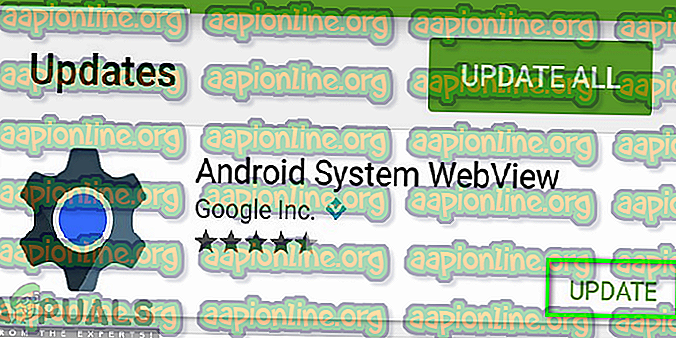
- Kliknite na aktualizáciu, ak je k dispozícii.
- Po aktualizácii systému môžete skúsiť znova nastaviť aplikáciu Alexa .
Riešenie 7: Odinštalujte aplikáciu Alexa z telefónu
Ak žiadne z vyššie uvedených riešení nefungovalo, mali by ste zvážiť odinštalovanie aplikácie Amazon Alexa z telefónu. Týmto sa zbavíte celej aplikácie, a preto sa zbavíte všetkých problémov týkajúcich sa aplikácie. Po dokončení procesu odinštalovania by ste mali zvážiť stiahnutie aplikácie Alexa zo spoľahlivého zdroja a preinštalovať ju do telefónu. Toto sa začne znova a možno sa problému s uviaznutým problémom znova odstránime. Odinštalovanie aplikácie Amazon Alexa:
- V telefóne prejdite do Obchodu Google Play .
- Vyberte časť nainštalovaných aplikácií.
- Kliknite na Amazon Alexa a potom klepnite na Odinštalovať.

Riešenie 8: Nastavte Alexu z webových stránok
Ak problém pretrváva aj v telefóne, môžete zvážiť nastavenie Alexa z webového prehľadávača. Ak vyššie uvedené riešenia problém nevyriešili, musíte vyskúšať tento posledný krok. Všetko, čo musíte urobiť, je otvoriť web Alexa a prihlásiť sa do svojho účtu Amazon. Uistite sa, že ste do svojho účtu Amazon zadali správne poverenia, aby ste sa mohli prihlásiť.

Po prihlásení do účtu Amazon sa zobrazí používateľské rozhranie podobné rozhraniu vo vašom telefóne. Kliknite na ponuku nastavení a potom nastavte zariadenie a postupujte podľa krokov na dokončenie procesu nastavenia. Nakoniec, ak to dokončíte, môžete teraz aplikáciu Alexa používať normálne.